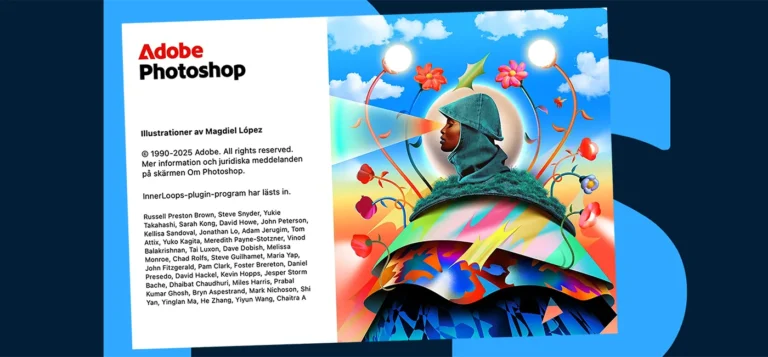Nu har Photoshop 2026 lanserats och tar kreativiteten till nya höjder! Med förbättrade AI-verktyg, smidigare arbetsflöden och spännande nya funktioner får du större frihet att skapa, redigera och experimentera med dina bilder. Adobe kallar det för nästa generations bildredigering och du kan ta del av innovationerna som gör Photoshop bättre än någonsin.
Nya partner-AI-modeller i Generativ Fyllning
Nu kan du använda fler AI-modeller än Firefly i Photoshop. Bland annat får du tillgång till Googles populära Nano Banana direkt i Photoshop 2026. Du väljer själv den modell som bäst passar din specifika textprompt eller bild. Använder du Firefly får du som vanligt tre alternativa resultat, medan de externa AI-modellerna ger dig ett resultat.
För att välja mellan olika AI-modeller går du till Arkiv > Öppna för att välja och öppna en bild. Välj mellan Generativ fyllning eller Generativ expandering i det kontextuella aktivitetsfältet. I det sammanhangsbaserade aktivitetsfältet väljer du vilken AI-modell du vill använda.
Skriv in din textprompt och välj Generera. Granska resultatet och förfina markeringen eller prompten efter behov.

Generativ fyllning och generativ utökning med Adobe Firefly-modeller är standardfunktioner och förbrukar 1 AI-kredit per generation. Samma sak med Generative Fill och Generative Expand. Nano Banana och FLUX 1 är premiumfunktioner och förbrukar 10 krediter för varje redigering.
Om du inte testat Nano Banana eller FLUX tidigare så är Nano Banana extra bra när du behöver kreativa “wow”-bilder snabbt, kanske till en storyboard, en redaktionell visuell kommunikation, eller idéer som ska vidareförädlas. FLUX är extra bra när du vill ha bilder med hög detaljgrad, kanske för kommersiellt bruk där extra hög “precision” är viktigt.
Bygg realistiska kompositioner med Harmonisera
När du mixar två bilder i varandra är det viktigt att ljus och färger matchar varandra. Nu kan du göra det med den generativa funktionen Harmonisera. Du kan justera ljus, färg och skuggor för att sömlöst blanda olika objekt i en och samma bild
Den här funktionen fanns också i filtret Neural Filters, där det fortfarande har beteckningen Beta. Men nu är det alltså en del av Photoshop AI-funktionalitet. Om du använder den här funktionen gör du av med 5 AI-krediter.
Öppna den bild du vill ha som bakgrund. Montera eller kopiera en annan bild på ett nytt lager ovanför bakgrunden.

Om du behöver frilägga motivet i det övre lagret kan du välja Ta bort bakgrund från det kontextuella aktivitetsfältet eller välja Markera motiv i Markera-menyn för att ta bort motivets bakgrund.
I panelen Lager väljer du lagret som innehåller objektet. Du kan bara använda Harmonisera på pixellager, inte på justeringslager, textlager eller smarta objekt. Justera objektets storlek och placering så att det passar med bakgrunden.

Välj Harmonisera i det kontextuella aktivitetsfältet och välj önskad variation, som visas på ett nytt lager.

Skala upp bilder i Photoshop 2026 med Generativ uppskalning
Generative uppskalning är en rätt smart funktion som tar en bild, skalar upp den — och samtidigt lägger till nya bilddetaljer med hjälp av generativ AI. Den gör alltså mer än bara att blåsa upp pixlar; den försöker förstå vad bilden föreställer och “måla in” ny, realistisk information som inte fanns där innan.

Du hittar funktionen i det kontextuella aktivitetsfältet eller i Redigera-menyn.

När du valt Generativ uppskalning kan du välja att skala upp bilden i dubbla eller fyrdubbla storleken. Det finns också en inställning som förbättrar detaljer i ansikten.

Den genererar en ny version med högre upplösning och “påhittade” detaljer som ser naturliga ut – till exempel hårstrån, tygfibrer, hudporer, löv, stenstruktur etc.

Skillnaden mot traditionell uppskalning (t.ex. Preserve Details 2.0 eller bicubic) är alltså att Generativ uppskalning inte bara försöker göra befintliga pixlar skarpare – den förstår innehållet och fyller i det som saknas.
Det här fungerar bäst på foton, porträtt och realistiska motiv. Grafik och text blir ibland lite mjuka eller för konstnärliga, eftersom AI:n hellre gissar än kopierar.
Nytt justeringslager – Färg och Lyster
Nu kan du finjustera temperatur, färgton, lyster och mättnad med det nya justeringslagret Färg och Lyster. Du har kunnat göra det här tidigare, men nu är allt samlat i ett justeringslager.

“Lyster” och “Mättnad” har redan funnits i egna justeringslager, men Temperatur och Tint fanns i filtret Camera Raw eller som en separat vitbalansjustering. Nu kan du redigera vitbalans och färgmättnadsjusteringar i ett och samma lager — utan att behöva gå till Camera Raw-filtret eller Lightroom.
Skapa video i Firefly med fotografier från Photoshop
Du hittar AI-generering inte bara inne i Photoshop 2026. Adobe har också webbplatsen Firefly där man visar de senaste versionerna för AI-generering. I Firefly kan man inte bara generera bilder utan också skapa korta videosekvenser och ljud.
Nu finns det en koppling mellan Photoshop och Firefly till videofunktionaliteten. Öppna en bild i Photoshop.

Klicka på Dela-funktionen uppe i övre högre hörnet och välj Generera video i Firefly.

Bilden från Photoshop skickas till Firefly. Du kan ställa in upplösning och bildförhållande. Framerate är 24 bildrutor per sekund. Skriv en textprompt för att beskriva vilken typ av video du vill skapa. Tänk på att det handlar om ganska korta videosekvenser på 5 sekunder.

Arbeta snabbare med förbättrade Välj motiv och Ta bort bakgrund
I Photoshop 2026 har Välj motiv och Ta bort bakgrund fått en uppgradering. Nu kan du arbeta betydligt snabbare och med bättre precision. Välj motiv känner igen fler typer av objekt och kan skilja mellan exempelvis hår, tyg och bakgrund med imponerande noggrannhet.
Ta bort bakgrund rensar bort hela bakgrunden med ett enda klick – perfekt för produktbilder, porträtt och sociala medier-innehåll. Resultatet nu blir mer naturliga kanter och bättre bevarade detaljer, särskilt runt hår och halvtransparenta objekt.

Dessutom kan du själv välja om Photoshop ska använda din enhet eller om bilderna ska skickas till molnet. Enheten ger snabbare resultat, molnet mer noggranna. Men en av förbättringarna i uppdateringen är att resultatet på enheten har förbättrats.
Få åtkomst till Adobe Stock-foton direkt i Photoshop 2026
Bläddra bland och importera stockfoton utan att lämna arbetsytan. Börja med att skapa ett nytt tomt dokument eller öppna en bild. Välj ”Lägg till kostnadsfria Stock-bilder” i det kontextuella aktivitetsfältet.

Du kan aktivera ”Skapa alltid smarta objekt vid montering” (Inställningar > Allmänt) för att säkerställa att Stock-bilder läggs till som smarta objekt. Det håller dem redigerbara och förhindrar kvalitetsförlust vid storleksändring.

I panelen ”Bläddra bland kostnadsfria Adobe Stock-bilder” kan du utforska kategorier och välja en bild som öppnas i Photoshop 2026.
Fler nyheter i Photoshop 2026
- Samarbeta snabbare med andra genom att exportera det slutliga materialet från Photoshop direkt till Adobes moln.
- Skapa delade projekt för att organisera resurser och samarbeta på ett och samma ställe. Du kan ordna filer i projekt, samarbeta med redigerings- eller kommentarsåtkomst och hantera allt på ett och samma ställe.
- Importera tidigare genererade Firefly-bilder till Photoshop och redigera dem i ett nytt dokument samtidigt som den ursprungliga bilden behålls oförändrad.

- Och slutligen har vi Adobes desperata försök att få användare att upptäcka och eventuellt byta från populära Canva till Adobe Express. I välkommen-fönstret kan vi se att det står Mallar. Men det rör sig alltså inte om Photoshop-mallar utan om mallar till Adobe Express. Klicka på en av mallarna så lämnar du Photoshop och hamnar istället i Adobe Express.

Sammanfattning – Photoshop 2026
Nu för tiden är inte de flesta uppdateringar några nyheter, eftersom Adobe släpper allt i en publik beta-version först. Kanske är det därför som uppdateringen känns som en ganska ljummen uppdatering. Vi har redan sett AI-nyheterna i Photoshop Beta i några månader. Men Photoshop 2026 erbjuder förbättrad AI och snabbare arbetsflöden. Du kan nu välja mellan flera AI-modeller som Firefly, Nano Banana och FLUX för generativ fyllning och uppskalning.
Nya funktionen Harmonisera justerar ljus och färg mellan bilder, och Generativ uppskalning skapar större, mer detaljerade bilder med hjälp av AI. Det nya justeringslagret Färg och Lyster samlar vitbalans, färgton och mättnad på ett ställe. Dessutom har Välj motiv och Ta bort bakgrund blivit snabbare och mer precisa. Inga överraskningar, men troligen kommer jag börja använda de flesta av de nya funktionerna redan i morgon för de hjälper mig att arbeta både bättre och effektivare.
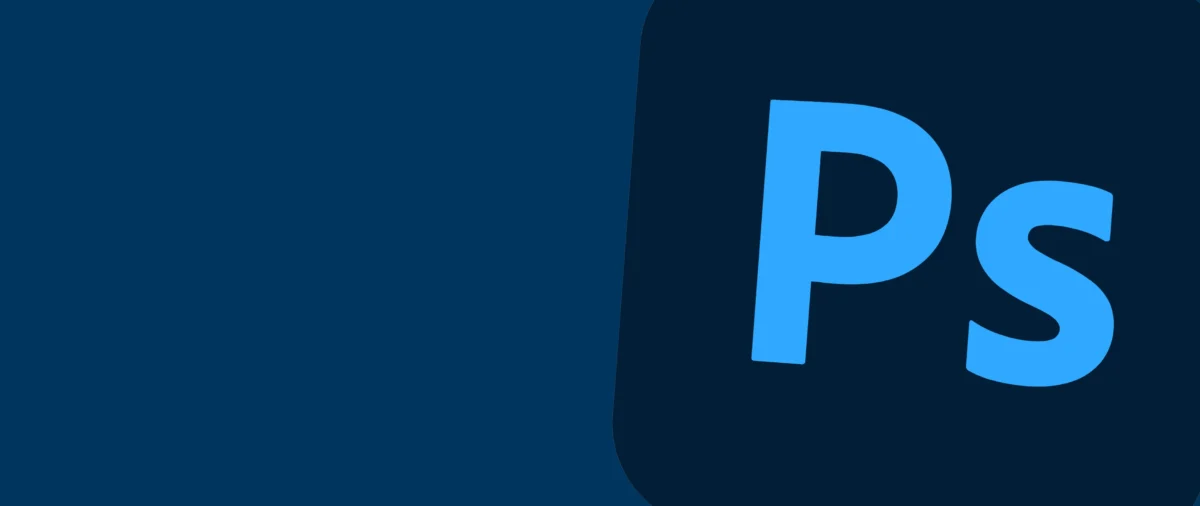
Vill du lära dig mer om Photoshop?
Vi har både klassrumskurser, online- och distanskurser
>> Grundkurs Photoshop (klassrum/online)
>> Fortsättningskurs Photoshop (klassrum/online)
>> Photoshop för webb och sociala medier (klassrum/online)
>> Grundkurs Photoshop (distanskurs)
>> Fortsättningskurs Photoshop (distanskurs)
>> Photoshop för webb och sociala medier (distanskurs)

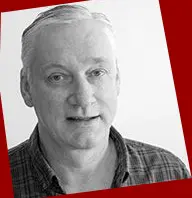 Ansvarig utgivare
Ansvarig utgivare